怎么在搜狗拼音输入法中使用截图工具
搜狗拼音输入法是一款为用户所喜爱的输入法,它给我们带来了很多便捷,可是有些小伙伴还不太熟悉它的一些设置,比如,很多人不清楚如何使用截图工具,小编今天给大家分享解决这个问题的方法。
具体如下:
1. 第一步,如图所示,我们先启用搜狗输入法,点击其中的“工具箱”按钮。
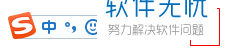
2. 第二步,我们选择其中的“截屏”按钮,然后把它安装一下。
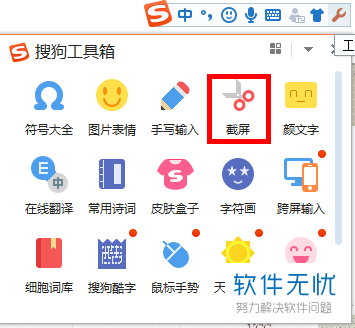
3.除此之外,小编再给大家提供两种简单的操作方法。
4. 第一种方法:同样地,我们先来到如图所示的“工具箱”界面,然后右击并选择“设置快捷键”。

5. 接下来我们任意选择自己喜欢的快捷键即可,别忘记确认和关闭就行。
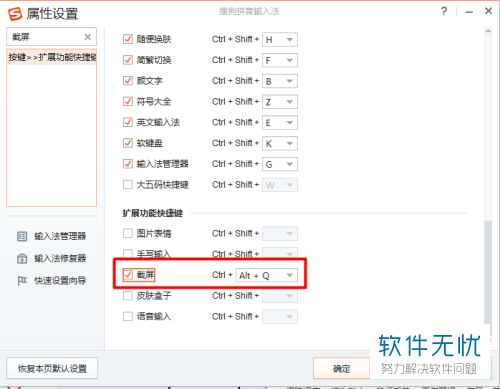
6. 第二种方法:请小伙伴们现在此界面中的“发送到桌面”按钮。
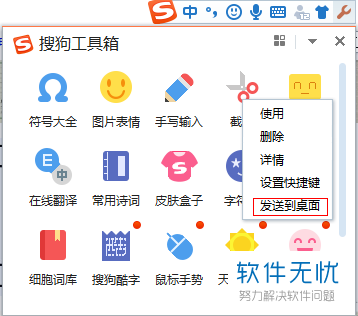
7. 如图所示,我们只需双击桌面的快捷方式就能打开截屏功能了。

以上就是在搜狗拼音输入法中使用截图工具的方法。
分享:
相关推荐
- 【其他】 WPS表格Unicode文本 04-30
- 【其他】 WPS表格unique 04-30
- 【其他】 WPS表格utf-8 04-30
- 【其他】 WPS表格u盘删除怎么恢复 04-30
- 【其他】 WPS表格运行慢,卡怎么办解决 04-30
- 【其他】 WPS表格与Excel的区别 04-30
- 【其他】 哔哩哔哩漫画怎么完成今日推荐任务 04-30
- 【其他】 WPS表格隐藏的列怎么显示出来 04-30
- 【其他】 WPS表格图片怎么置于文字下方 04-30
- 【其他】 WPS表格图片怎么跟随表格 04-30
本周热门
-
iphone序列号查询官方入口在哪里 2024/04/11
-
oppo云服务平台登录入口 2020/05/18
-
输入手机号一键查询快递入口网址大全 2024/04/11
-
苹果官网序列号查询入口 2023/03/04
-
outlook邮箱怎么改密码 2024/01/02
-
steam账号怎么注册 2023/02/27
-
fishbowl鱼缸测试网址 2024/04/15
-
光信号灯不亮是怎么回事 2024/04/15
本月热门
-
iphone序列号查询官方入口在哪里 2024/04/11
-
输入手机号一键查询快递入口网址大全 2024/04/11
-
oppo云服务平台登录入口 2020/05/18
-
outlook邮箱怎么改密码 2024/01/02
-
mbti官网免费版2024入口 2024/04/11
-
苹果官网序列号查询入口 2023/03/04
-
光信号灯不亮是怎么回事 2024/04/15
-
fishbowl鱼缸测试网址 2024/04/15
-
计算器上各个键的名称及功能介绍大全 2023/02/21
-
网线水晶头颜色顺序图片 2020/08/11












